Giáo án Tin học 8 - Tiết 38-39: Học vẽ hình với phần mềm Geogebra (Tiếp theo) - Năm học 2008-2009 - Trường THCS Thị trấn Bát Xát
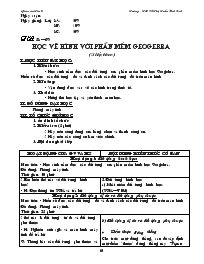
I. MỤC TIÊU BÀI HỌC:
1. Kiến thức :
- Học sinh nắm được các đối tượng của phần mềm hình học Geogebra. Hiểu rõ được các đối tượng đó và danh sách các đối tượng đó trên màn hình
2. Kĩ năng:
- Vận dụng được vào vẽ các hình trong thực tế.
3. Thái đô:
- Hứng thú học tập và yêu thích môn học.
II. ĐỒ DÙNG DẠY HỌC
Phòng máy tính
III. TỔ CHỨC GIỜ HỌC
1. ổn đinh tổ chức
2. Kiểm tra: (5 phút)
? Hãy nêu công dụng của bảng chọn và thanh công cụ.
? Hãy nêu các công cụ làm việc chính.
Bạn đang xem tài liệu "Giáo án Tin học 8 - Tiết 38-39: Học vẽ hình với phần mềm Geogebra (Tiếp theo) - Năm học 2008-2009 - Trường THCS Thị trấn Bát Xát", để tải tài liệu gốc về máy bạn click vào nút DOWNLOAD ở trên
Ngày soạn: Ngày giảng: Lớp 8A: /09 8B: / 09 8C: /09 Tiết 38 – 39: Học vẽ hình với phần mềm geogebra (Tiếp theo) I. Mục tiêu bài học: 1. Kiến thức : - Học sinh nắm được các đối tượng của phần mềm hình học Geogebra. Hiểu rõ được các đối tượng đó và danh sách các đối tượng đó trên màn hình 2. Kĩ năng: - Vận dụng được vào vẽ các hình trong thực tế. 3. Thái đô: - Hứng thú học tập và yêu thích môn học. II. Đồ dùng dạy học Phòng máy tính III. Tổ chức giờ học 1. ổn đinh tổ chức 2. Kiểm tra: (5 phút) ? Hãy nêu công dụng của bảng chọn và thanh công cụ. ? Hãy nêu các công cụ làm việc chính. 3. Nội dung bài tiếp Hoạt động của GV và HS Nội dung kiến thức cơ bản Hoạt động 1: Đối tượng hình học: Mục tiêu: - Học sinh nắm được các đối tượng của phần mềm hình học Geogebra. Đồ dùng: Phòng máy tính. Thời gian: 10 phút ? Em hiểu thế nào về đối tượng hình học? - H: Đọc thông tin SGK và trả lời 3. Đối tượng hình học a) Khái niệm đối tượng hình học: (SGK – T104) Hoạt động 2: Đối tượng tự do và đối tượng phụ thuộc Mục tiêu: - Hiểu rõ được các đối tượng đó và danh sách các đối tượng đó trên màn hình Đồ dùng: Phòng máy tính. Thời gian: 25 phút ? thế nào là đối tượng tự do và đối tượng phụ thuộc - H: Nghiên cứu sgk và màn hình máy tính để trả lời G: Thông báo các đối tượng phụ thuộc và ý nghĩa của nó. ? Dùng công cụ gì để xác định giao điểm của đường thẳng và đường tròn(học sinh nghiên cứu sgk kết hợp với màn hình để trả lời) HS: nhận xét GV: chốt lại :? Làm thế nào để Hiện/ ẩn danh sách các đối tượng trên màn hình. - H: Trả lời, nhận xét - G: Chốt lại ? Làm thế nào để Thay đổi thuộc tính của đối tượng HS: trả lời HS: nhận xét GV: chốt lại ? Để ẩn một đối tượng ta thực hiện theo những thao tác nào? - H: Trả lời theo nhóm nhỏ ? ẩn (hiện) tên nhãn của đối tượng như thế nào? ? Hãy nêu thao tác đổi tên của đối tượng - H: Trả lời theo nhóm nhỏ ? Ta muốn đặt/huỷ vết chuyển động của đối tượng bằng cách nào? - H: Trả lời theo nhóm nhỏ ? Muốn xoá một đối tượng ta thực hiện như thế nào? - H: Trả lời theo nhóm nhỏ b) Đối tượng tự do và đối tượng phụ thuộc Điểm thuộc đường thẳng Cho trước một đường thẳng, sau đó xác định một điểm "thuộc" đường thẳng này à quan hệ "thuộc". Đối tượng điểm có quan hệ thuộc đối tượng đường thẳng. Đường thẳng đi qua hai điểm Cho trước hai điểm. Vẽ một đường thẳng đi qua hai điểm này à quan hệ "đi qua". Đường thẳng có quan hệ và phụ thuộc vào hai điểm cho trước. Giao của hai đối tượng hình học Cho trước một hình tròn và một đường thẳng. Dùng công cụ để xác định giao của đường thẳng và đường tròn. c) Danh sách các đối tượng trên màn hình Phần mềm Geogebra cho phép hiển thị danh sách tất cả các đối tượng hình học hiện đang có trên trang hình. Dùng lệnh Hiển thị đ Hiển thị danh sách đối tượng để hiện/ẩn khung thông tin này trên màn hình. d) Thay đổi thuộc tính của đối tượng Các đối tượng hình đều có các tính chất như tên (nhãn) đối tượng, cách thể hiện kiểu đường, màu sắc, .... thao tác thường dùng để thay đổi tính chất của đối tượng. ẩn đối tượng: Để ẩn một đối tượng, thực hiện các thao tác sau: Nháy nút phải chuột lên đối tượng; Huỷ chọn Hiển thị đối tượng trong bảng chọn: ẩn/hiện tên (nhãn) của đối tượng: Để làm ẩn hay hiện tên của đối tượng, thực hiện các thao tác sau: Nháy nút phải chuột lên đối tượng trên màn hình; Huỷ chọn Hiển thị tên trong bảng chọn. Thay đổi tên của đối tượng: Muốn thay đổi tên của một đối tượng, thực hiện các thao tác sau: Nháy nút phải chuột lên đối tượng trên màn hình; Chọn lệnh Đổi tên trong bảng chọn: Nháy nút áp dụng để thay đổi, nháy nút Huỷ bỏ nếu không muốn đổi tên. Đặt/huỷ vết chuyển động của đối tượng: Để đặt/huỷ vết chuyển động cho một đối tượng trên màn hình thực hiện thao tác sau: Nháy nút phải chuột lên đối tượng; Chọn Mở dấu vết khi di chuyển. Để xoá các vết được vẽ, nhấn tổ hợp phím Ctrl+F. Xoá đối tượng: Muốn xoá hẳn đối tượng, ta có thể thực hiện một trong các thao tác sau: Dùng công cụ chọn đối tượng rồi nhấn phím Delete. Nháy nút phải chuột lên đối tượng và thực hiện lệnh Xoá. Chọn công cụ trên thanh công cụ và nháy chuột lên đối tượng muốn xoá. 4. Dặn dò: (5 phút) Về nhà học bài và làm trước các bài tập mục 4. Bài tập thực hành
Tài liệu đính kèm:
 GA 8 hay hay.doc
GA 8 hay hay.doc





